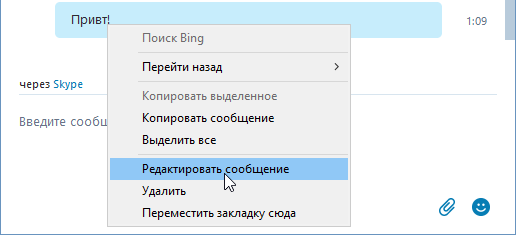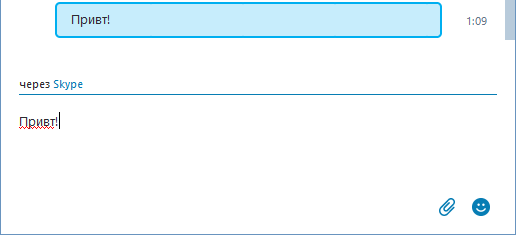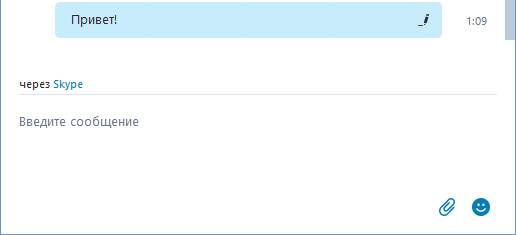Как упоминать пользователя в Skype для Web
В групповом чате, где общаются многие участники, иногда хочется адресовать сообщение определённому участнику. Для таких целей можно использовать упоминания. Чтобы упоминать пользователя в Skype для Web нужно:
- Ввести знак
@ - Выбрать пользователя из списка *
- Написать нужное сообщение
- Отправить сообщение